Toegang tot Google Keep in een altijd-op-top Chrome-paneel of een eenvoudige pop-up
Het was slechts een kwestie van tijd voordat een extensie voor Google Keep de Chrome Web Store bereikte. Google Keep-extensie is een niet-officiële extensie voor Google maakt notitieservice Keep, die pas vorige maand werd gelanceerd. Net als bij Google Drive hebben ontwikkelaars Google verslagen voor de uitbreidingsrace voor Keep. Google Keep Extension maakt gebruik van een experimentele functie in Chrome, panelen genaamd, die u moet inschakelen voordat u de extensie kunt gebruiken. Het lanceert Keep in een apart stand-alone paneel dat bovenop alle andere vensters blijft staan. Je kunt er notities aan toevoegen, alle eerdere notities bekijken die je hebt toegevoegd en ze verwijderen. Als u niet al te enthousiast bent over het gebruik van Keep in een paneel, kunt u naar de opties van de extensie gaan en deze openen in een pop-up of gewoon een nieuw tabblad. Google Keep-extensie voegt ook een optie toe aan het contextmenu met de rechtermuisknop waarmee u het paneel / pop-up / tabblad vanaf elke webpagina kunt openen.
Voordat u Google Keep Extension gaat gebruiken, bezoekt u de opties en volgt u de link naar de pagina Chrome: // Flags. Zoek de volgende vlag en schakel deze in.
Panelen inschakelen Mac, Windows, Linux, Chrome OS
Schakel paneelvensters in die buiten het browserkader worden geopend. Pogingen om een paneel te openen, openen in plaats daarvan een pop-up indien niet ingeschakeld. Panelen zijn altijd ingeschakeld op de dev- en canary-kanalen.
U moet Chrome opnieuw starten om de wijziging door te voeren.
Klik vervolgens op de knop Behouden die is toegevoegd met de extensie naast de URL-balk en er wordt een paneel geopend rechtsonder op uw scherm. U moet zijn aangemeld bij uw Google-account om toegang te krijgen tot uw aantekeningen. U kunt vanuit het paneel eenvoudig nieuwe notities en takenlijsten toevoegen. Items op een takenlijst kunnen als voltooid worden gemarkeerd, maar je kunt geen afbeeldingen uploaden naar een notitie vanwege een technische beperking van Chrome. U kunt uw notities ook een kleurcode geven, ze doorzoeken, schakelen tussen de verschillende weergaven van Keep en oude notities archiveren.
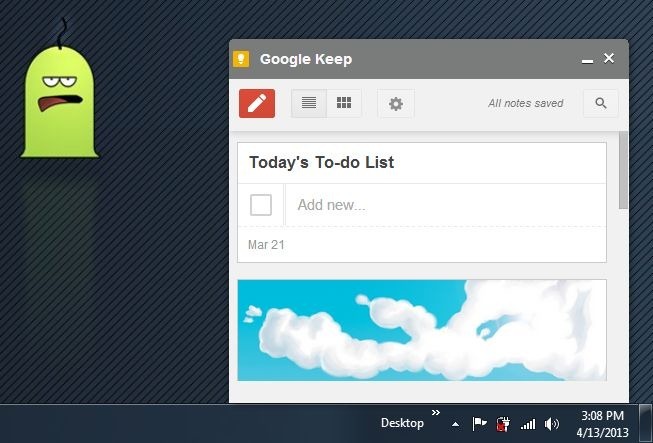
Als je geen zin hebt om een zwevend Keep-paneel te hebben, kun je het gebruiken in een pop-up. Ga naar de opties van de extensie en selecteer in het dropdown-menu ‘Openen’ de pop-up- of tabbladoptie. Als u besluit het paneel te gebruiken, kunt u de breedte en hoogte opgeven op de instellingenpagina. Hoewel de extensie mogelijk niet altijd de afmetingen onthoudt die u ervoor heeft ingesteld, wat een bekende bug is.

Met Google Keep-extensie kunt u ook Keep of de opties van de extensie openen vanuit het contextmenu met de rechtermuisknop. De functie is bedoeld voor snelle toegang, maar zou veel nuttiger zijn geweest als u ook geselecteerde tekst van elke webpagina aan Keep kon toevoegen als notitie. We klagen echter niet, aangezien Google Keep Extension redelijk goed is in wat het doet en de eerste in zijn soort beschikbaar is. Laat het ons weten in de comments als je ook een goede extensie of add-on voor Keep hebt gevonden.
Uptate: De extensie lijkt te zijn verwijderd uit de Chrome Web Store. Je kunt het downloaden voor sideloading via de volgende GitHub-link.
Download Google Keep-extensie
Zoeken
Recente Berichten
Hoe u de perfecte fitnesstracker vindt die aan uw behoeften voldoet
Activity trackers zijn gemakkelijk de meest populaire wearables op ...
Hoe evenementuitnodigingen te verzenden die automatisch worden aangepast voor tijdzones
Werken in twee verschillende tijdzones is niet eenvoudig. Het heeft...
Nu antwoorden voegt relatieve tijdstempels toe aan uw Gmail-inbox [Chrome]
Als je een Gmail-gebruiker bent, zou je een redelijk goed idee moet...


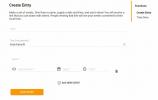
![Nu antwoorden voegt relatieve tijdstempels toe aan uw Gmail-inbox [Chrome]](/f/b76bc5a7a8f91106b855a34340a9497e.jpg?width=680&height=100)